Inleiding
Met de functies Cisco Email Security Appliance (ESA) kunt u meerdere apparaten tegelijk configureren en beheren voor betrouwbaarheid, flexibiliteit en schaalbaarheid en ook zodat u wereldwijd kunt beheren, met inachtneming van lokaal beleid enzovoort.
ESA instellen
ESA kan op 3 verschillende niveaus worden ingesteld:
1. machine
2. Groep
3. Cluster
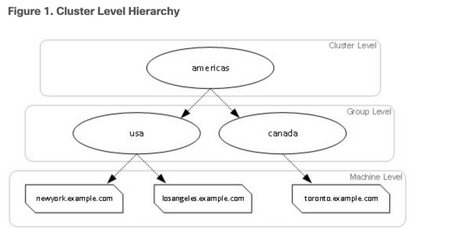
Cluster
Een cluster bestaat uit een reeks machines met gemeenschappelijke configuratieinformatie. Binnen elk cluster kunnen de toestellen verder worden verdeeld in groepen van machines, waar één machine per groep kan worden samengesteld.
Clusters worden geïmplementeerd in een peer-to-peer architectuur - zonder primaire/secundaire relatie. U kunt in elke machine loggen om het gehele cluster of de groep te besturen. Dit stelt de beheerder in staat om verschillende elementen van het systeem te configureren op een clusterbrede, groepsbrede of per machine-basis, gebaseerd op hun eigen logische groepen.
Groep
U kunt de apparaten configureren en ze aan verschillende groepen binden. Een of meer groepen kunnen op het apparaat worden ingesteld. Elke instellingen op groepsniveau kunnen afzonderlijk worden aangepast binnen een clusterset.
De instellingen op groepsniveau hebben voorrang op de instellingen van het Cluster niveau en bij de eerste instelling zijn de groepsinstellingen over het algemeen leeg.
machine
Meestal worden de op dit niveau ingestelde instellingen alleen op die specifieke machine toegepast. Het heeft betrekking op de instellingen van de groep en het Cluster niveau. Er is een bepaalde configuratie die specifiek is voor de machine, zoals een interface, functiesleutels, diensten, enz.
Hoe switch te maken tussen de modi Cluster/groep/machine?
GUI
1. Navigeer naar de GUI.
2. Open elke specifieke configuratie die u wilt bewerken. In het gegeven screenshot bijvoorbeeld, navigeer naar het inkomende postbeleid zoals in de afbeelding.

3. Gebruik de optie Wijzigen uit de vervolgkeuzelijst. u kunt opties voor switches op verschillende modi kiezen om de configuraties op deze niveaus te bekijken.

CLI
1. Meld u aan bij de CLI van de machine.
2. Gebruik de opdracht clustermodus om tussen de niveaus te switches.
(Cluster test_cisco)> clustermode
Choose the configuration mode for subsequent changes.
1. Cluster
2. Group
3. Machine
[1]>
Hoe instellingen op verschillende niveaus toevoegen/wijzigen/verwijderen?
GUI
1. Navigeer naar de GUI van het apparaat.
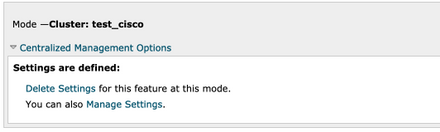
2. U ziet opties om instellingen te verwijderen en instellingen te beheren.
3. Instellingen beheren geeft u opties om de instellingen van het ene niveau naar het andere te kopiëren/verplaatsen.
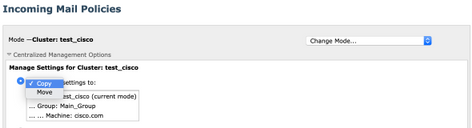
4. U kunt acties kopiëren of verplaatsen om de configuratie eenvoudig van het huidige ingestelde niveau naar het gewenste niveau over te brengen.
Bijvoorbeeld: In het gegeven screenshot wordt de configuratie gedefinieerd op het niveau van de cluster, zodat u de configuratie van cluster naar het niveau van de groep of naar het niveau van de machine kunt verplaatsen of kopiëren.
5. U kunt nu desgewenst aanvullende configuratie wijzigen of toevoegen.
6. U kunt de instellingen verwijderen door simpelweg op de optie Instellingen verwijderen te klikken om de configuratie op een bepaald niveau te verwijderen. U wordt met een venster gevraagd het te bevestigen of te annuleren zoals in de afbeelding.

Opmerking: De configuratie op het niveau van de machine heeft de eerste voorkeur en heeft voorrang op de instellingen van de groep en het clusterniveau. Op dezelfde manier zal, als configuratie gedefinieerd op Groep voorkeur hebben en de instellingen van het clusterniveau omzeilen.
CLI
1. Inloggen bij CLI
2. Gebruik de specifieke opdrachten om wijzigingen aan te brengen.
(Machine cisco.com)> policyconfig
Would you like to configure Incoming Mail Policy or Outgoing Mail Policies or Match Headers Priority?
1. Incoming Mail Policies
2. Outgoing Mail Policies
3. Match Headers Priority
[1]>
What would you like to do?
1. Switch modes to edit at mode "Cluster test_cisco".
2. Start a new, empty configuration at the current mode (Machine cisco.com).
3. Copy settings from another cluster mode to the current mode (Machine cisco.com).
[1]>
3. U kunt kiezen uit de opties die zijn gevraagd om de configuratie op het niveau van de machine/groep/groep aan te passen of toe te voegen.
4. Met het gebruik van de opdracht clustermodus kunt u tussen verschillende niveaus switches en ervoor kiezen de instellingen op het gewenste niveau aan te passen of te kopiëren.
5. Om configuratie op verschillende niveaus voor een specifieke configuratie te bekijken, kunt u de opdracht in clustervorm verder gebruiken zoals hier wordt vermeld:
[]> clustershow
policyconfig Settings
=====================
Configured at mode:
Cluster: Yes
Group Main_Group: No
Machine cisco.com:
6. U kunt de clusteropdracht gebruiken om een van deze opties uit te voeren.
[]> clusterset
You can copy the current settings of policyconfig to a group or a machine.
1. Copy To Group
2. Copy To Machine
3. Move To Group
4. Move To Machine
5. Delete From Cluster
[1]>
Gerelateerde informatie
